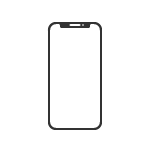شرکت اپل در مارس سال 2016 میلادی از یک نسخه از آیفون با نام iPhone SE رونمایی کرد که بر اساس گمانه زنیها، آخرین تلفن هوشمند اپل با سایز 4 اینچ خواهد بود.
آیفون اس ای به عنوان یک تلفن هوشمند میان رده که با ظاهری مشابه آیفون 5 اس طراحی شده بود، به دنیا عرضه شد و در میان برخی از کاربران و خریداران محبوبیت بسیار بالایی پیدا کرد. این محصول در حقیقت با تکیه بر ایده اصلی استیو جابز برای طراحی تلفنهای هوشمند با صفحه نمایش مالتی تاچ تولید شده بود. استیو جابز در زمان فعالیت خود در اپل بر این باور بود که تلفنهای هوشمند باید با سایزی کاملاً مناسب برای کار با دست انسان ساخته شوند و عملاً ساخت دستگاهها با اندازه بزرگتر، کاری بیهوده است.
اما این ایده، در زمان مدیریت اپل توسط تیم کوک کنار گذاشته شد و اپل از سال 2014 با معرفی آیفون 6 و آیفون 6 پلاس رسماً به مجموعه تولید کنندگان تلفنهای هوشمند بزرگ پیوست.
در این میان، اپل در سال 2016 از یک محصول 4 اینچی به عنوان نسخهای خاص از تلفن هوشمندِ آیفون که همچنان با اندازه کوچک طراحی شده بود، رونمایی کرد. این محصول با پسوند SE شناخته شد که توانست توجه طرفداران ایده استیو جابز در مورد تلفنهای هوشمند 4 اینچی را به خود جذب کند.
پسوند SE در حقیقت به معنای Special Edition یا «نسخه خاص» است و نام گرفتن آیفون 4 اینچیِ سالِ 2016 به معنای آن است که اپل تصمیم داشت تا نسخهای خاص از تلفنهای هوشمند خود را به بازار عرضه کند.
آیفون اس ای با سخت افزار مدرن و قدرتمند اما با ظاهری کلاسیک و شبیه به آیفونهای قدیمی تولید شده بود که همین مسئله میتواند بهترین دلیل برای نام گذاری آن با عنوان «نسخه خاص» یا همان Special Edition باشد.